Windows10系统之家 - 安全纯净无插件系统之家win10专业版下载安装
时间:2020-08-25 11:47:14 来源:Windows10之家 作者:huahua
win10系统中磁盘长期使用会产生很多没用的文件,不仅会占用很多的内存,还会拖累运行的速度,win10电脑磁盘碎片怎么清理?下面就给大家带来了清理磁盘的具体方法,一起来看看吧。
win10电脑磁盘碎片怎么清理
1、进入我的电脑右击选择“属性”
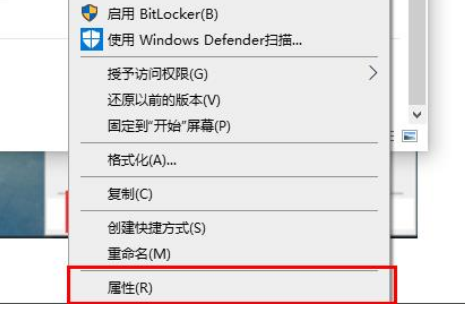
2、选择“常规”点击“磁盘清理”
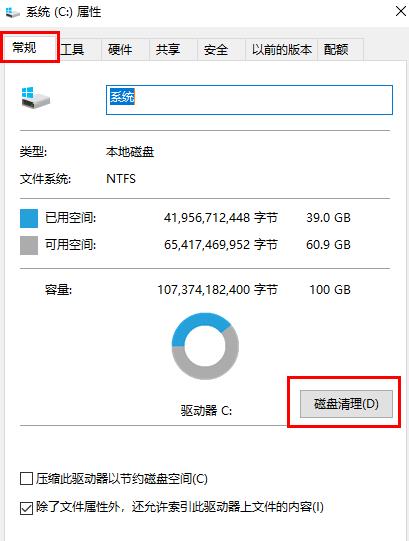
3、勾选需要删除的文件
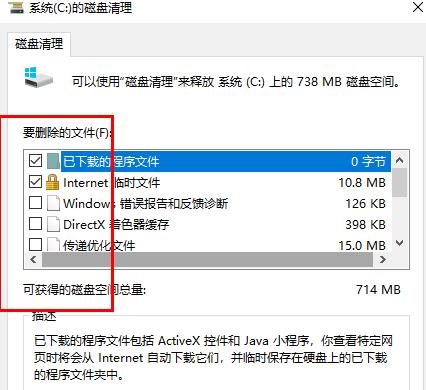
4、点击“清理系统文件”
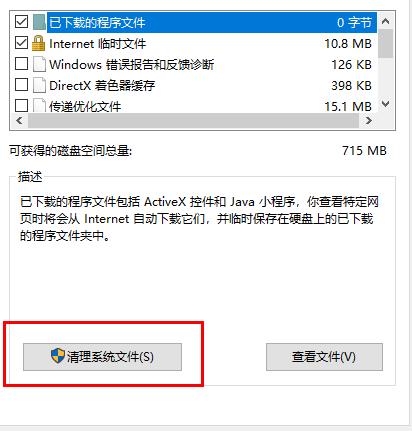
5、计算完成后勾选要删除的文件,点击“确定”
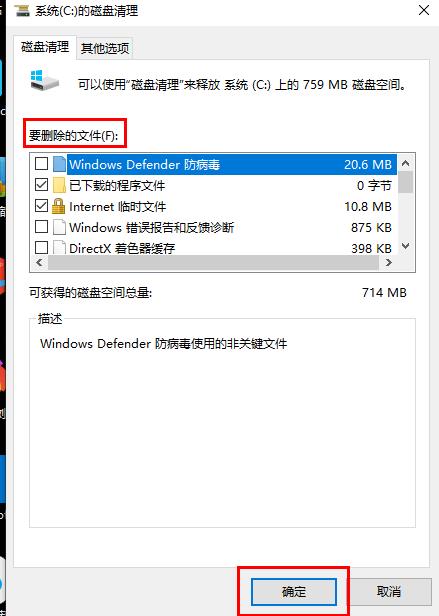
以上就是给各位小伙伴带来的win10清理磁盘碎片清理教程,希望你们会喜欢。
相关文章
热门教程
热门系统下载
热门资讯





























